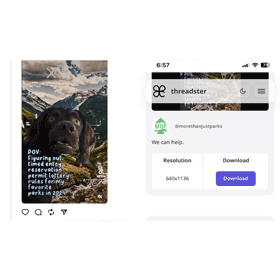【科技新知】PPT如何插入圖片?投影片簡報編輯圖片教學!
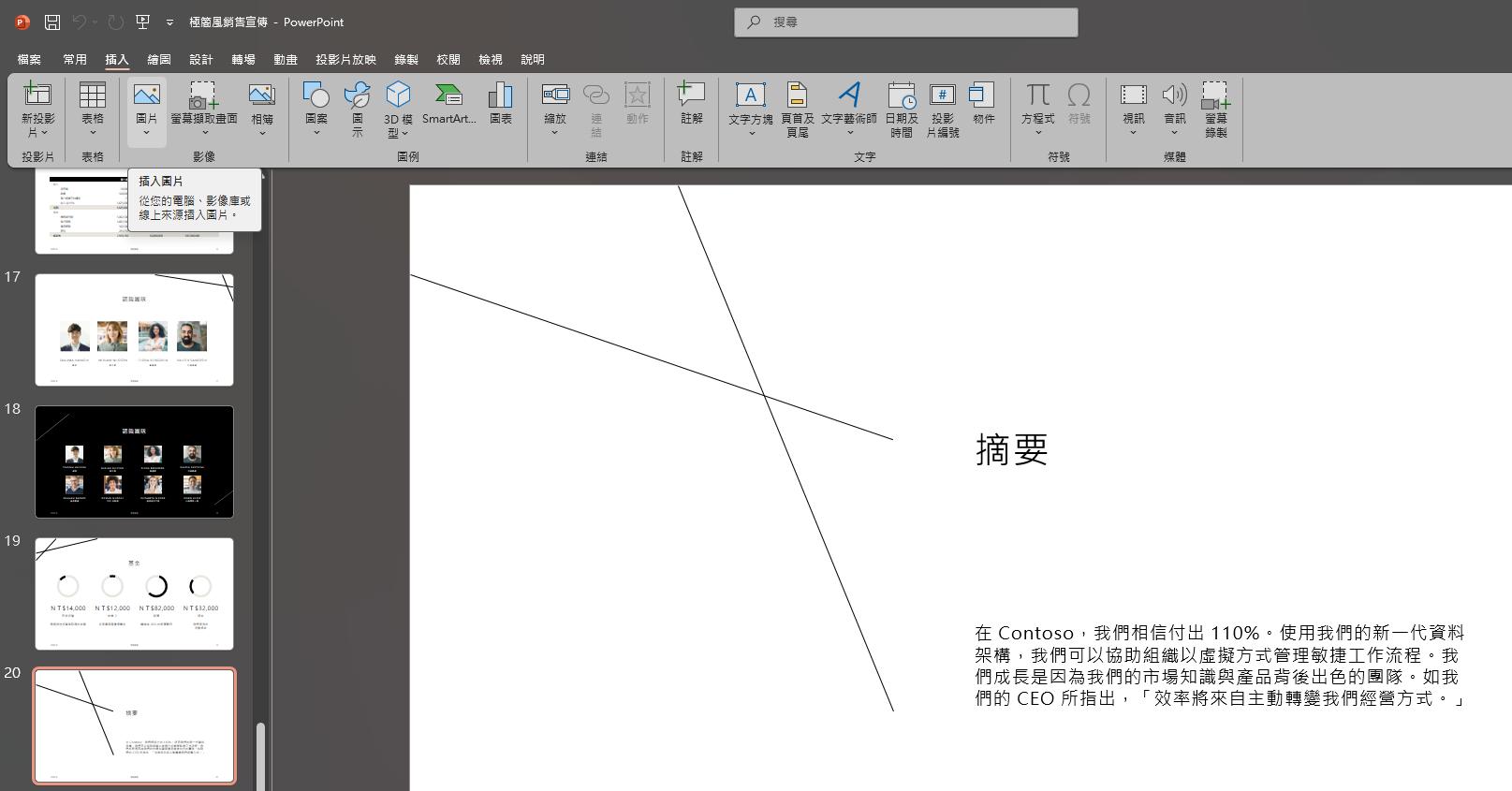
製作PPT簡報時,加入圖片不僅能讓內容更豐富,也有助於吸引觀眾目光,提升整體視覺效果。無論是展示產品照片、插入圖示說明重點,還是製作報告封面,圖片都是不可或缺的元素之一。不過,對於剛開始接觸 PowerPoint 的新手來說,可能會對「PPT 怎麼插入圖片」感到有點困惑。 本篇教學將一步一步說明,在 Microsoft PowerPoint 插入圖片的正確方法,以及如何編輯圖片?讓你的簡報更具吸引力!
想要擁有一台心儀的手機記得到傑昇通信,挑戰手機市場最低價再享會員尊榮好康及好禮抽獎券,舊機也能高價現金回收,門號續約還有高額優惠!快來看看手機超低價格!買手機.來傑昇.好節省!
PPT插入圖片的方法教學
如果你想在PowerPoint簡報中,插入你想要的圖片,可透過下列三種方式加入。
✅ 方法一:從電腦中插入圖片
-
開啟 PowerPoint 並選擇投影片
-
開啟簡報後,點選你想插入圖片的那一頁投影片。
-
-
點選「插入」選單
-
在上方功能列中選擇「插入」→ 接著點選「圖片」。
-
-
選擇「此裝置」或「本機上的圖片」
-
根據你的 PowerPoint 版本會有些許差異,選擇後開啟檔案總管視窗。
-
-
找到你要的圖片並點選插入
-
選擇圖片後按下「插入」,圖片就會顯示在投影片上。
-

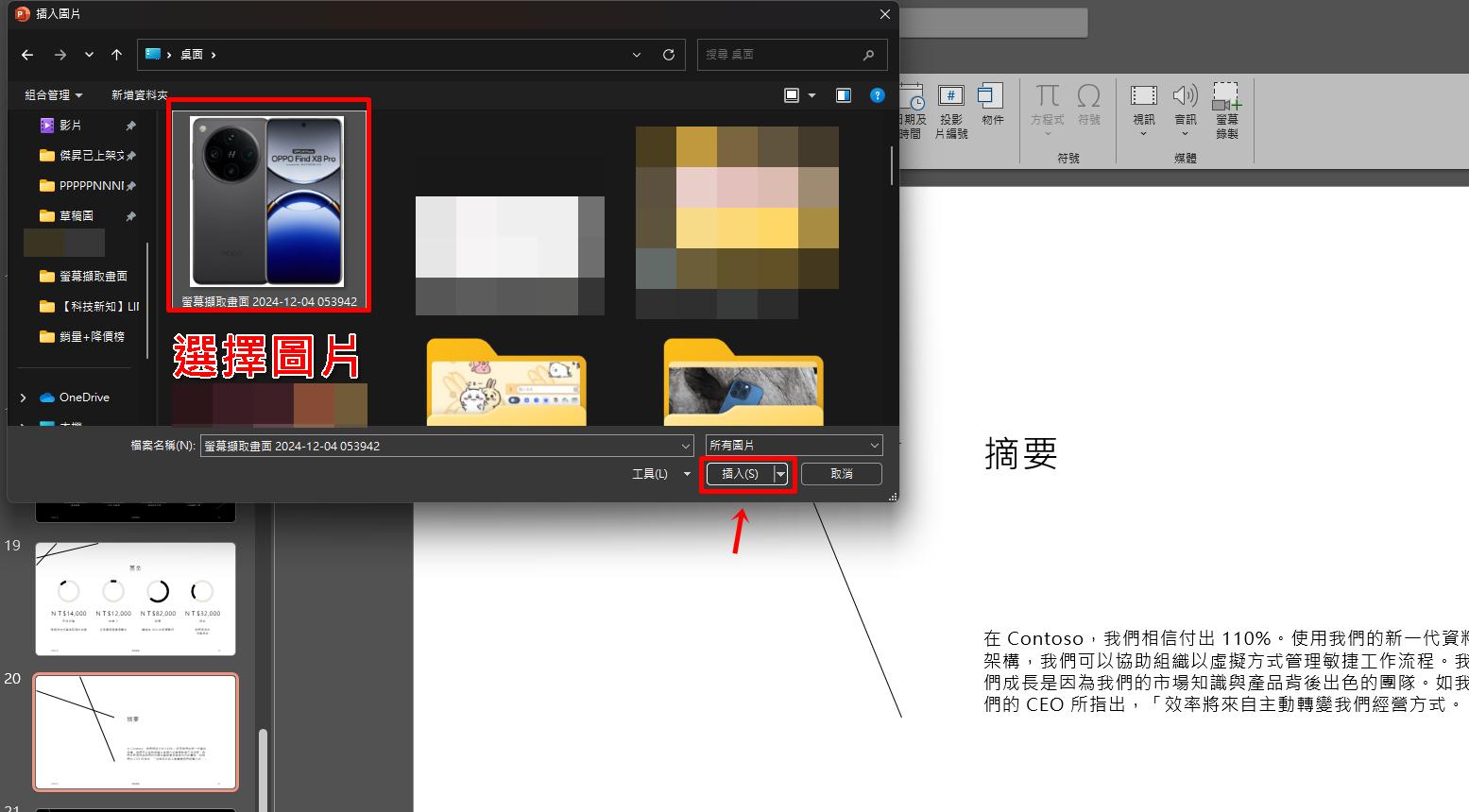
✅ 方法二:直接拖曳圖片進入投影片
-
打開圖片所在資料夾
-
直接將圖片拖曳到 PowerPoint 投影片中
-
簡單快速,圖片會直接出現在你放開滑鼠的位置,支援 JPG、PNG 等常見格式。
-
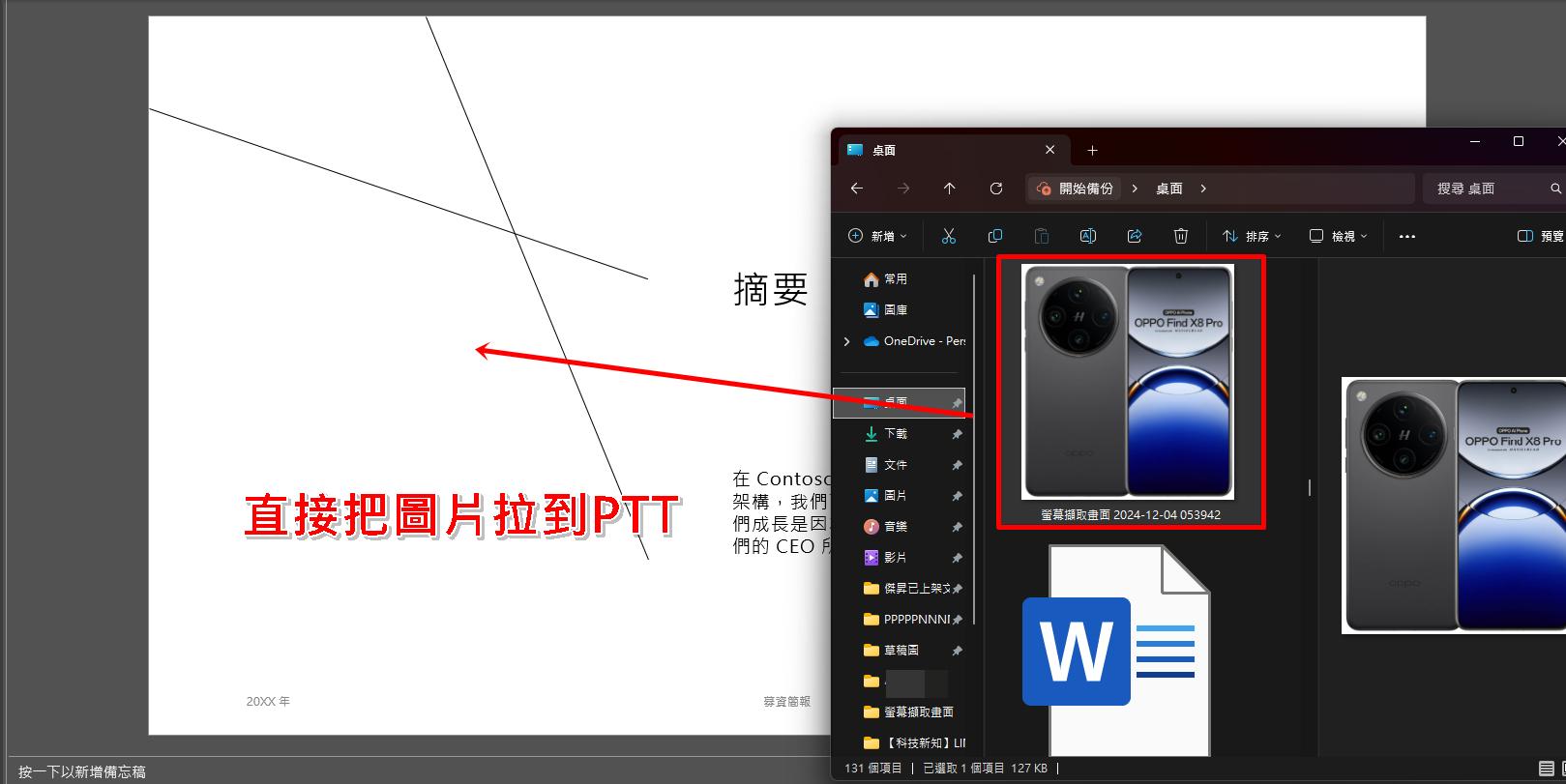
✅ 方法三:插入線上圖片(需網路連線)
-
點選「插入」→「圖片」→「線上圖片」
-
在搜尋框中輸入關鍵字(例如「電腦圖示」、「學習」、「自然風景」)
-
選擇圖片後點「插入」,即可匯入使用免費圖庫的圖片(例如 Bing 或 ClipArt)
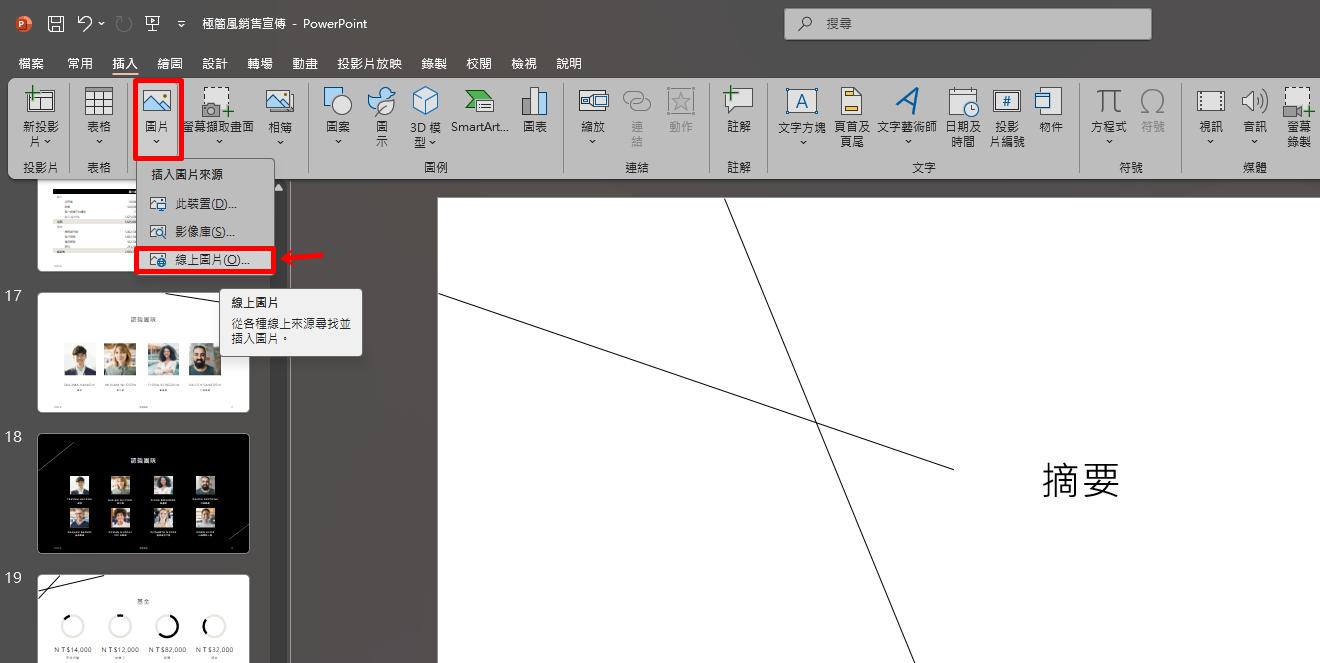
✏ 小技巧:圖片插入後如何編輯?
-
調整大小:拖曳圖片四周的白點可縮放圖片大小。
-
旋轉圖片:點選圖片上方的圓形箭頭圖示,可自由旋轉角度。
-
裁剪圖片:點選圖片後→「圖片格式」→「裁剪」,選取你想要保留的範圍。
-
加上陰影或邊框:使用「圖片樣式」快速套用不同的視覺效果。
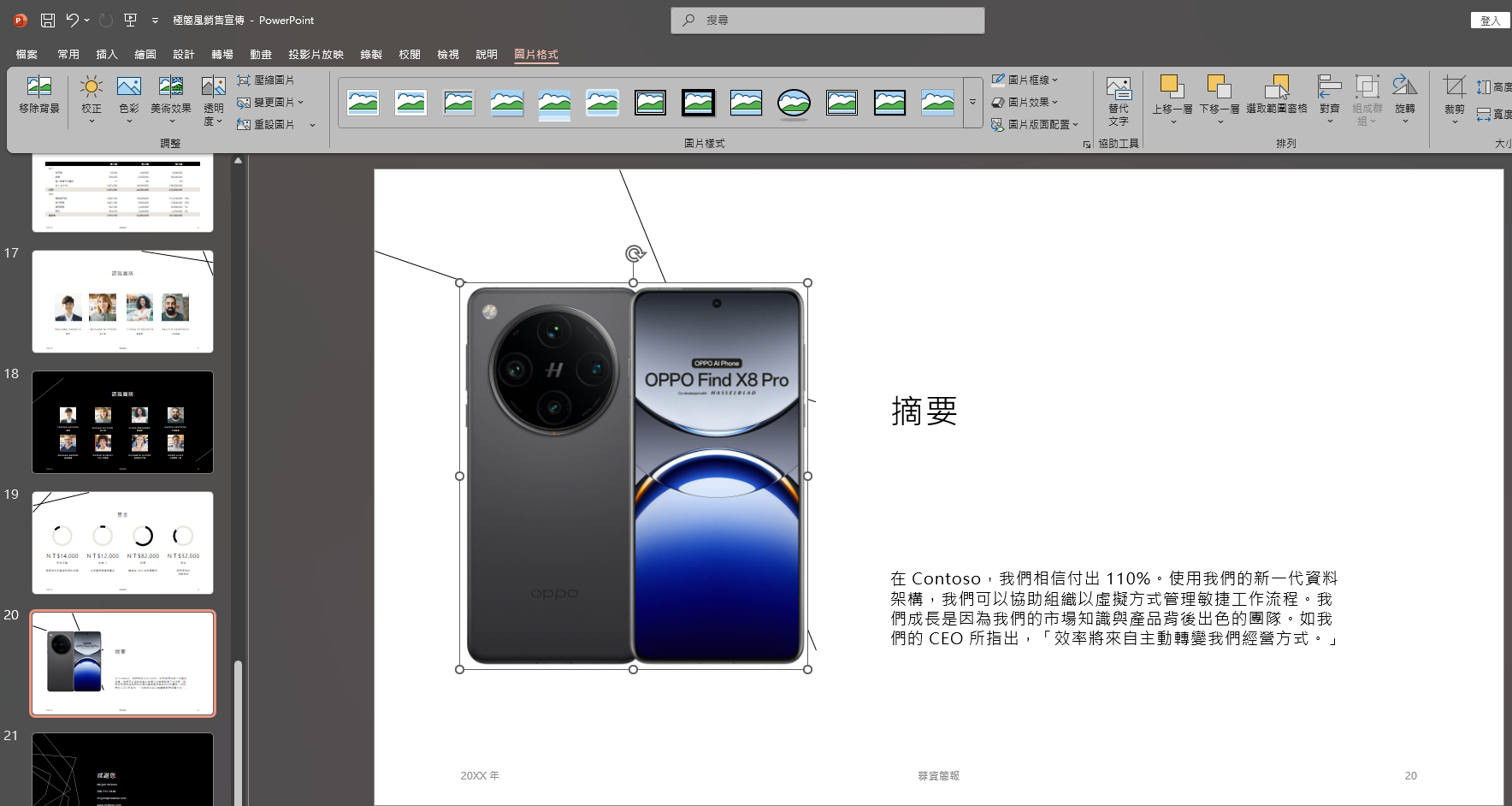
📌 常見問題QA
插入圖片沒反應?
請確認圖片格式是否支援(如 JPG、PNG、GIF),並確認檔案未損壞。
圖片太大導致簡報卡頓?
可先使用圖片壓縮工具(如 TinyPNG)壓縮後再插入,或使用低解析度圖片。
Mac版 PowerPoint 沒有「這台裝置」?
Mac 系統通常會顯示為「圖片來自檔案」,功能相同只是名稱不同。
圖片是簡報中強而有力的輔助工具,不只能增強說服力,也讓觀眾更專注於你的內容。只要掌握以上插入圖片的方法與技巧,不論是報告、提案還是教學簡報,都能呈現得更加生動專業,趕快試著把圖片加入你的簡報中,讓每一張投影片都充滿視覺魅力吧!若本篇文章有幫助到你的話,也歡迎分享給身邊需要的親朋好友喔!而若你最近剛好想要換新蘋果/安卓手機或其他產品配件的話,記得要找挑戰手機市場最低價的傑昇通信喔!
延伸閱讀:PPT 如何製作?簡單 5 步驟帶你做出專業PowerPoint簡報!
延伸閱讀:【科技新知】如何在 PowerPoint (PPT) 加入頁碼?數字排序/字型顏色/大小/位置完整教學
延伸閱讀:【科技新知】微軟 Word/Excel/PPT如何免付費使用?Office 365 免費版介紹!
延伸閱讀:【科技新知】如何在PPT簡報中插入電腦影片並設定播放功能?
手機哪裡買價格最便宜划算有保障?
當然是來傑昇通信絕對是你的最佳選擇!作為全台規模最大且近40年經營歷史的通訊連鎖,傑昇通信不僅挑戰手機市場最低價,消費再享會員尊榮好康及好禮抽獎券,舊機也能高價現金回收,門號續約還有高額優惠!超過140間門市遍布全台,一間購買連鎖服務,一次購買終生服務,讓您買得安心用的開心。買手機.來傑昇.好節省!
空機破盤價格查詢
舊機回收估價查詢
傑昇門市據點查詢
(1).jpg)

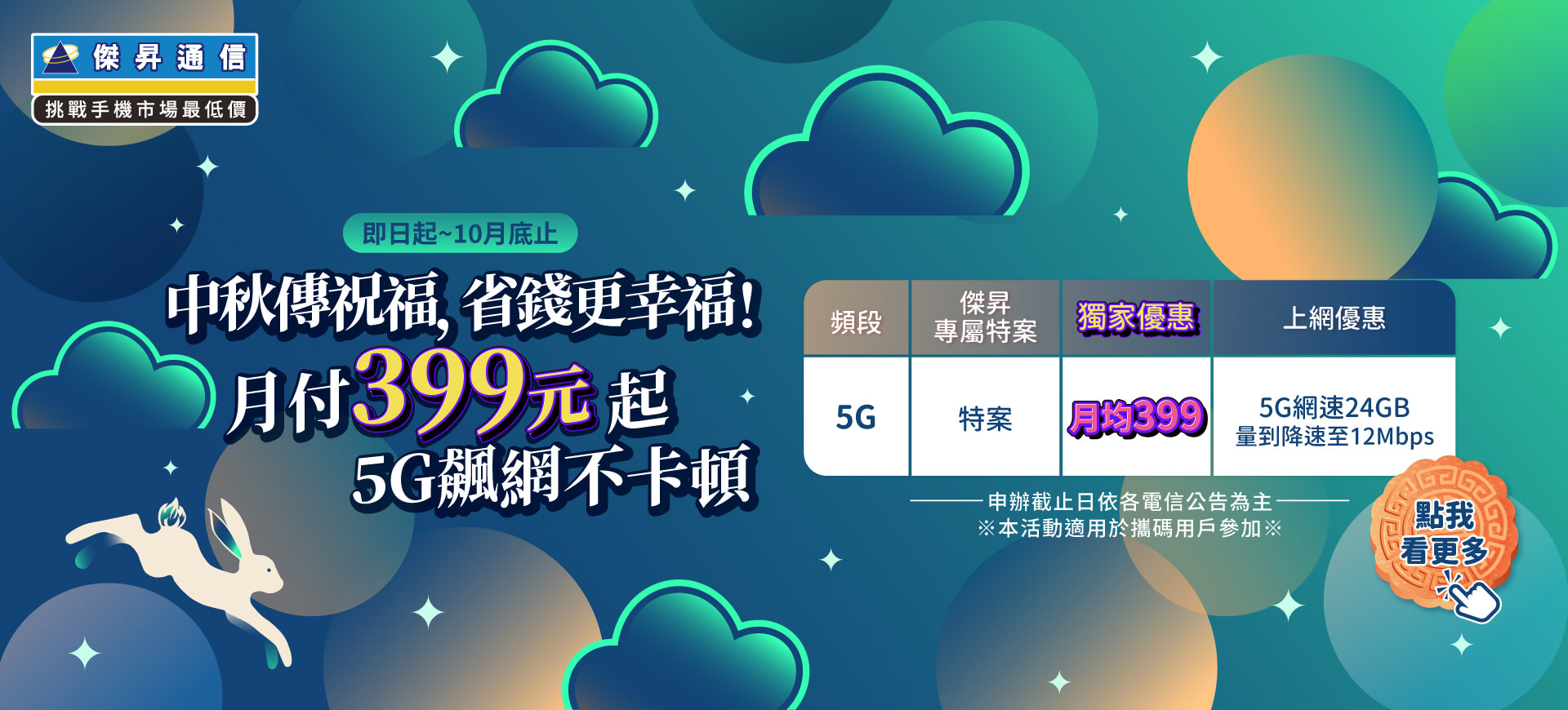





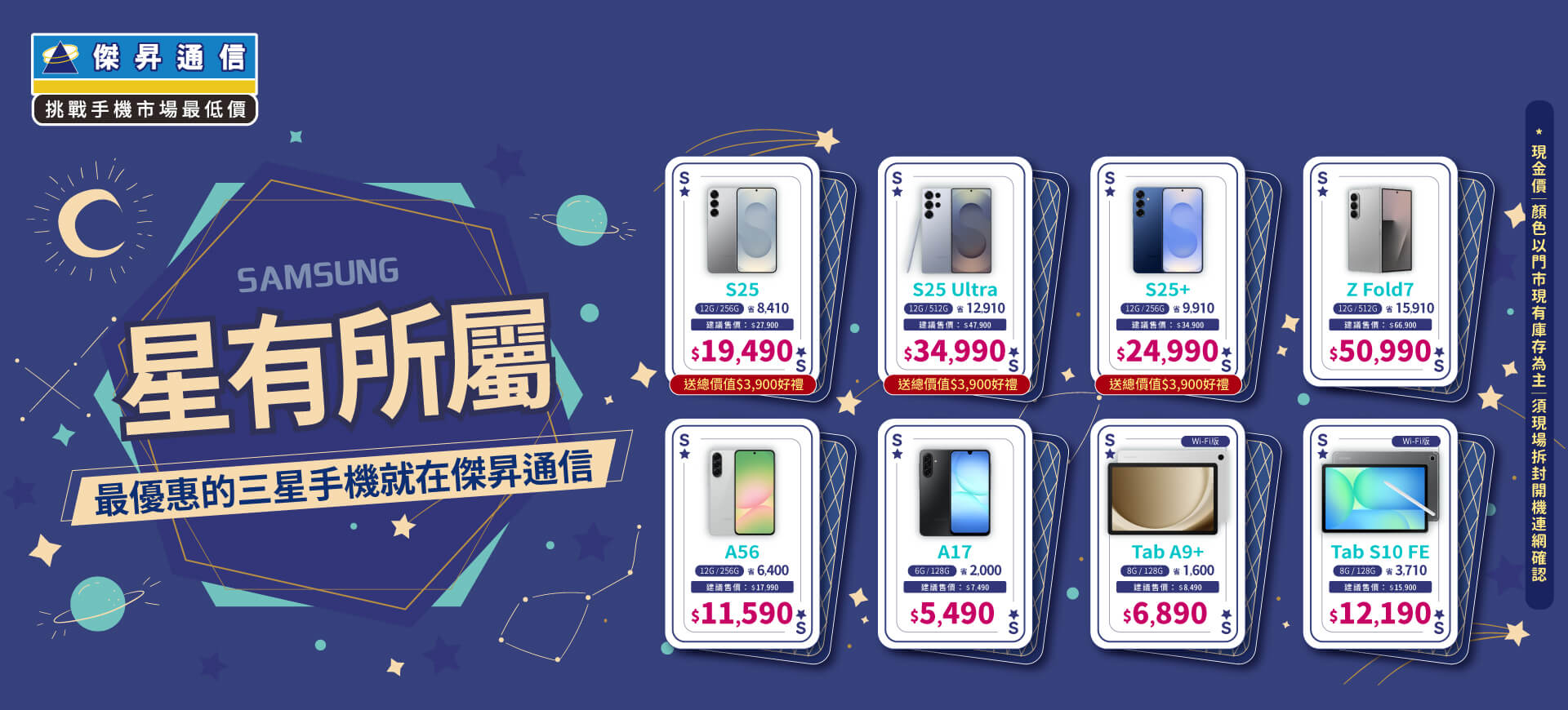













.jpg)